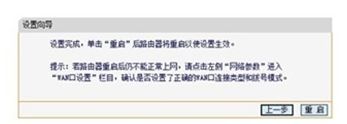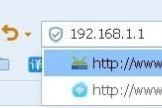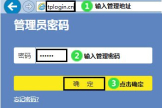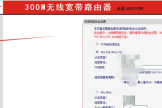如何修改无线路由器的密码(天翼宽带无线路由器怎么改WiFi密码)
一、如何修改无线路由器的密码
路由器中有两个密码一个是无线密码一个是登录密码,分别介绍各自的更改方法:
一、修改路由器登录口令
1、修改登录口令需要进入到路由器后台才可以的,但是如果遗忘自己之前的登录密码可以将路由器复位处理然后使用原始的登录密码一般是admin,路由器复位方法是,路由器都有一个复位按键,一般是在电源孔的旁边有的是凸起的有的是凹进去的,如图,找到后如果是凸起的可以直接按,如果是凹进去的可以使用牙签等物体进行按压,一般长按复位键十秒左右,路由器就会被复位处理了。
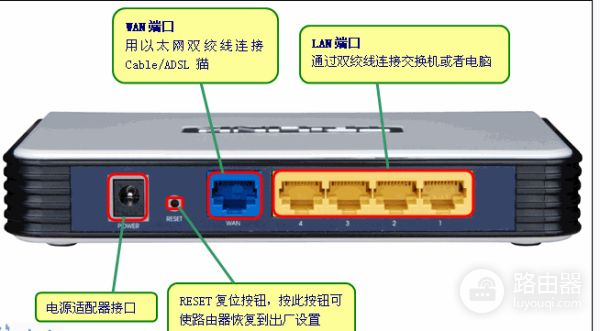
2、路由器和电脑连接,打开浏览器,在地址栏输入192.168.1.1(一般路由器地址是这个或者查看路由器背面的登录信息)进路由-输入用户名,密码 ,(默认一般是admin)。
3、更改登录口令的选项一般在系统工具里面

3、在新的页面中,填入要更改的用户名和用户密码。
前提是你知道正确的原始用户名和原始用户密码。
修改完毕后,保存即可。
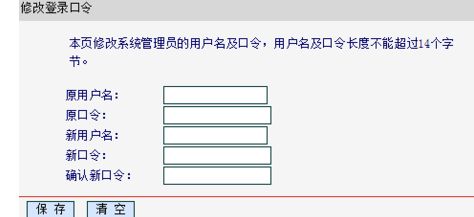
二、修改无线连接密码
1、路由器和电脑连接,打开浏览器,在地址栏输入192.168.1.1(一般路由器地址是这个或者查看路由器背面的登录信息)进路由-输入用户名,密码 ,(默认一般是admin)。
2、进入后台后选择无线设置,然后选择无线安全设置,就可以更改无线密码了,如图

二、天翼宽带无线路由器怎么改WiFi密码
第一步:路由器连接好之后,打开ie浏览器,在地址栏中输入192.168.1.1 进入无线路由器的设置界面
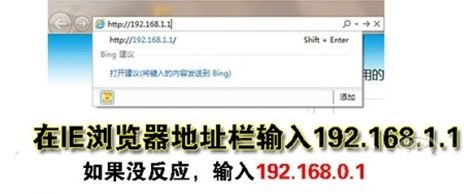
第二步:登录设置参数,默认录用户名和密码为 admin
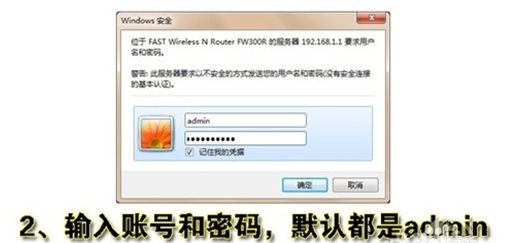
第三步:选择设置向导的界面

第四步:点击设置向导之后会弹出一个窗口说明,显示 通过向导可以设置路由器的基本参数,直接点击下一步。
第五步:如果不知道该如何选择的话,可以直接选择第一项自动选择即可,方便新手操作,选完直接点击下一步。
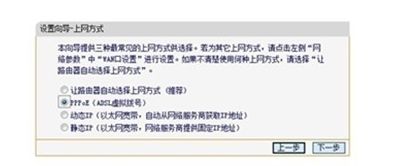
第六步:输入上网账号和密码,上网账号容易输入容易出错,不行就多试几下,输入完毕后直接点击下一步。
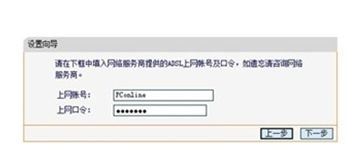
第七步:设置完成重启无线路由器,下面进入无线设置,设置SSID的名称,这一项默认为路由器的型号,这只是在搜索的时候显示的设备名称,可以更改为自己喜欢的名称,方便自己搜索使用。
其他设置选项可以使用系统默认设置,无需更改,但是在网络安全设置项必须设置密码,防止被蹭网。
设置完成点击下一步。
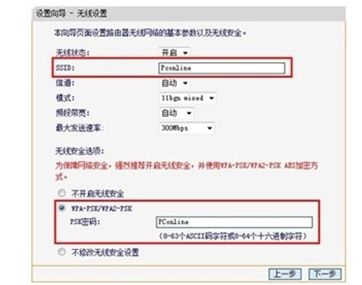
第八步:到这里,无线路由器的设置就已经完成了。
接下来重新启动路由器就可连接无线上网了。